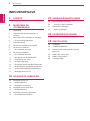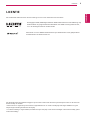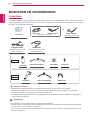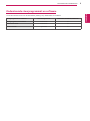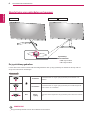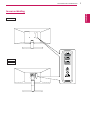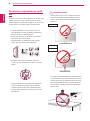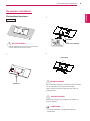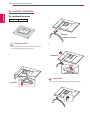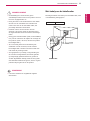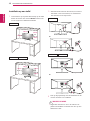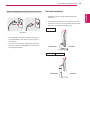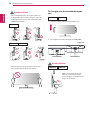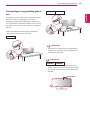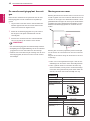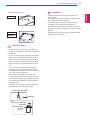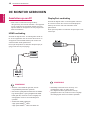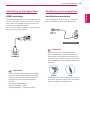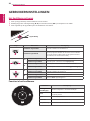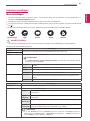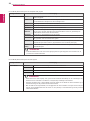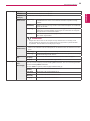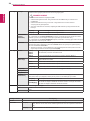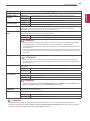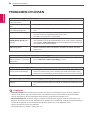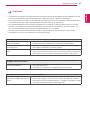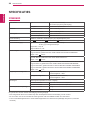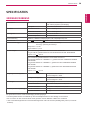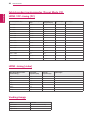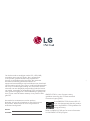www.lg.com
Lees de veiligheidsinformatie zorgvuldig door voordat u het product ge-
bruikt.
Gebruikershandleiding
LED LCD-Monitor
(LED-Monitor*)
*De LG LED-monitoren zijn monitoren met LED-achtergrondverlichting.
29WK600
34WK650
34BK650

2
NLD
NEDERLANDS
Inhoudsopgave
INHOUDSOPGAVE
3 LICENTIE
4 MONTEREN EN
VOORBEREIDEN
4 Onderdelen
5 Ondersteunde stuurprogramma’s en
software
6 Beschrijving van onderdelen en knoppen
6 - De joystickknop gebruiken
7 Invoerverbinding
8 De monitor verplaatsen en optillen
9 De monitor installeren
9 - De standaard monteren
10 De monitor installeren
10 - De standaard monteren
11 - Met behulp van de kabelhouder
12 - Installatie op een tafel
13 - De hoek aanpassen
14 - De hoogte van de standaard aanpassen
15 - De Kensington-vergrendeling gebruiken
16 - De muurbevestigingsplaat bevestigen
16 - Montage aan een muur
18 DE MONITOR GEBRUIKEN
18 Aansluiten op een PC
18 - HDMI-verbinding
18 - DisplayPort-verbinding
19 Aansluiten op AV-apparaten
19 - HDMI-verbinding
19 Aansluiten op externe apparaten
19 - Hoofdtelefoon aansluiten
20 GEBRUIKERSINSTELLINGEN
20 Het hoofdmenu activeren
20 - Functies in het hoofdmenu
21 Gebruikers instellingen
21 - Menu-instellingen
26 PROBLEMEN OPLOSSEN
28 SPECIFICATIES
28 29WK600
29 34WK650/34BK650
30 Fabrieksondersteuningsmodus (Preset
Mode, PC)
30 HDMI / DP -timing (PC)
30 HDMI -timing (video)
30 Voedingslampje

3
NLD
NEDERLANDS
LICENTIE
LICENTIE
Elk model heeft andere licenties. Ga naar
www.lg.com
voor meer informatie over de licentie.
De begrippen HDMI, HDMI High-Definition Multimedia Interface en het HDMI-logo zijn
handelsmerken of geregistreerde handelsmerken van HDMI Licensing Administrator,
Inc. in de Verenigde Staten en andere landen.
De volgende inhoud wordt alleen toegepast op de monitor die wordt verkocht op de Europese markt en die moet aan
de ErP-richtlijn te voldoen:
* Deze monitor is ingesteld op automatisch uitgeschakeld in 4 uur nadat u de display hebt ingeschakeld en er geen
aanpassingen worden gemaakt aan de display.
* Om deze instelling is uitgeschakeld, verandert de optie ‘Off (Af)’ in het menu Instellingen “Automatic Standby (Auto-
matische Standby)”.
MaxxAudio- en extra MAXX-handelsmerken zijn handelsmerken en/of gedeponeerde
handelsmerken van Waves Audio Ltd.

4
NLD
NEDERLANDS
MONTEREN EN VOORBEREIDEN
29WK600
34WK650
34BK650
MONTEREN EN VOORBEREIDEN
Onderdelen
Controleer of alle onderdelen in de doos zijn meegeleverd voordat u het product gebruikt. Als er onderdelen ontbreken,
moet u contact opnemen met de winkel waar u het product hebt gekocht. Het product en de onderdelen zien er moge-
lijk anders uit dan hieronder afgebeeld.
y
Gebruik geen namaakonderdelen, om de veiligheid en prestaties van het product te garanderen.
y
Eventuele beschadiging en letsel door gebruik van namaakonderdelen wordt niet gedekt door de garantie.
y
Het wordt aanbevolen de meegeleverde onderdelen te gebruiken.
y
Als u algemene kabels gebruikt die niet zijn goedgekeurd door LG, wordt het scherm mogelijk niet weergegeven
of kan er beeldruis optreden.
y
De onderdelen zien er mogelijk anders uit dan hieronder afgebeeld.
y
Alle informatie en specificaties in deze handleiding kunnen zonder voorafgaande kennisgeving worden gewijzigd
om de prestaties van het product te verbeteren.
y
Voor accessoires gaat u naar een elektronicawinkel of webshop of neemt u contact op met de winkel waar u het
product hebt gekocht.
WAARSCHUWING
OPMERKING
DisplayPort-kabel
Standaard
Standaard
Netsnoer
CD / Kaart
HDMI Kabel
(Deze kabel wordt niet in alle
landen meegeleverd.)
(Deze kabel wordt niet in alle
landen meegeleverd.)
Basis van standaard
Basis van standaard
AC/DC-adapter
AC/DC-adapter
Kabelhouder
Schroefkap
2 schroeven
(Afhankelijk van het land)
(Afhankelijk van het land)
of

5
NLD
NEDERLANDS
MONTEREN EN VOORBEREIDEN
Ondersteunde stuurprogramma’s en software
U kunt de nieuwste versie van de LGE website (
www.lg.com
) downloaden en installeren.
Stuurprogramma’s en software
Installatieprioriteit 29WK600/34WK650/34BK650
Stuurprogramma voor monitor
Aanbevolen O
OnScreen Control
Aanbevolen O
Dual Controller
Optioneel O

6
NLD
NEDERLANDS
MONTEREN EN VOORBEREIDEN
De joystickknop gebruiken
U kunt de functies van de monitor heel eenvoudig bedienen door op de joystickknop te drukken of de knop met uw
vinger naar links/rechts te bewegen.
Basisfuncties
Inschakelen
Druk eenmaal met uw vinger op de joystickknop om de monitor in te
schakelen.
Uitschakelen
Druk eenmaal met uw vinger op de joystickknop en houd deze ingedrukt
om de monitor uit te schakelen.
◄/►
Volume-
regeling
U kunt het volume regelen door de joystickknop naar links/rechts te bewe-
gen.
Beschrijving van onderdelen en knoppen
Stroomindicator
y
Aan: ingeschakeld
y
Uit: uitgeschakeld
Joystickknop
y
De joystickknop bevindt zich aan de onderkant van de monitor.
OPMERKING
29WK600 34WK650 34BK650

7
NLD
NEDERLANDS
MONTEREN EN VOORBEREIDEN
Invoerverbinding
29WK600
34WK650
34BK650

8
NLD
NEDERLANDS
MONTEREN EN VOORBEREIDEN
De monitor verplaatsen en optil-
len
Wanneer u de monitor wilt verplaatsen of optillen, volgt
u deze instructies om te voorkomen dat de monitor
krassen oploopt of wordt beschadigd en om de monitor,
ongeacht vorm of grootte, veilig te transporteren.
y
Probeer het scherm van de monitor niet aan te
raken. Dit kan leiden tot beschadiging van het
scherm of van pixels waarmee beelden worden
gevormd.
WAARSCHUWING
y
U wordt geadviseerd om de monitor in de oor-
spronkelijke doos of het verpakkingsmateriaal te
plaatsen voordat u deze verplaatst.
y
Koppel het netsnoer en alle kabels los voordat u
de monitor verplaatst of optilt.
y
Houd de boven- en onderzijde van de monitor
stevig vast. Het scherm niet vasthouden.
y
Wanneer u de monitor vasthoudt, moet het
scherm van u af zijn gekeerd om krassen te voor-
komen.
y
Voorkom dat de monitor tijdens het verplaatsen
zware schokken of trillingen krijgt te verduren.
y
Houd de monitor tijdens het verplaatsen altijd
rechtop; draai de monitor nooit op zijn zij en kan-
tel deze niet.
y
Als u het monitorpaneel gebruikt zonder de basis
van de standaard, kan de joystickknop ervoor zor-
gen dat de monitor onstabiel wordt en valt, waar-
door deze beschadigd raakt of mensen gewond
kunnen raken. Ook de joystickknop kan hierdoor
defect raken.
29WK600
34WK650
34BK650

9
NLD
NEDERLANDS
MONTEREN EN VOORBEREIDEN
De monitor installeren
De standaard monteren
1
4
2
Standaard
Basis van standaard
Standaard
y
Dek het oppervlak af met een zachte doek om het
scherm te beschermen tegen krassen.
WAARSCHUWING
3
Als u overmatig veel kracht uitoefent bij het vastdraaien
van de schroeven, kan de monitor beschadigd
raken. Hierdoor ontstane schade valt niet onder de
productgarantie.
WAARSCHUWING
Gelieve voorzichtig te zijn, aangezien het statief uw
voet kan pijndoen.
WAARSCHUWING
y
U kunt de standaard in omgekeerde volgorde
demonteren.
OPMERKING
29WK600
Schroefkap

10
NLD
NEDERLANDS
MONTEREN EN VOORBEREIDEN
De monitor installeren
De standaard monteren
OPMERKING
y
Druk op de stand totdat de knop de top bereikt.
1
3
4
2
Standaard
Standaard
Basis van standaard
34WK650 34BK650
y
Dek het oppervlak af met een zachte doek om het
scherm te beschermen tegen krassen.
WAARSCHUWING
Kabelhouder

11
NLD
NEDERLANDS
MONTEREN EN VOORBEREIDEN
y
De afbeeldingen in dit document geven
standaardprocedures weer en het product ziet er in
het echt mogelijk anders uit.
y
Draag de monitor niet ondersteboven door alleen
de basis van de standaard vast te houden. De
monitor kan dan van de standaard vallen, wat
persoonlijk letsel kan veroorzaken.
y
Raak het scherm van de monitor niet aan
wanneer u de monitor optilt of verplaatst. Door
de uitgeoefende druk kan de monitor beschadigd
raken.
y
Breng geen vreemde stoffen (oliën, smeermiddelen,
enz.) aan de schroeven aan tijdens de montage van
het product. (Doet u dit toch, dan kan het product
beschadigd raken.)
y
Als u overmatig veel kracht uitoefent bij het
aandraaien van de schroeven, kan de monitor
beschadigd raken. Hierdoor ontstane schade valt
niet onder de productgarantie.
y
Voor golfpatroon op uiterlijk, in tegenstelling tot
de normale coatingmethode, wordt het gebruikt
op toegevoegd glitterenmateriaal in grondstof.
Zonder afgebladerd uiterlijk, heeft het een goede
duurzaamheid. Gebruik het gerust, want er is geen
probleem bij het gebruik van dit product.
WAARSCHUWING
y
U kunt de standaard in omgekeerde volgorde
demonteren.
OPMERKING
Met behulp van de kabelhouder
Bevestig de kabels met behulp van de kabelhouder, zoals
in de afbeelding weergegeven.
Kabelhouder
34WK650 34BK650

12
NLD
NEDERLANDS
MONTEREN EN VOORBEREIDEN
Installatie op een tafel
1
Til de monitor op en plaats deze rechtop op de tafel.
Plaats de monitor ten minste 100 mm van de muur
om te zorgen voor voldoende ventilatie.
100 mm
100 mm
100 mm
100 mm
100 mm
100 mm
100 mm
100 mm
2
Verbind het netsnoer aan de monitor, en Connect
the Power cord to the monitor, en steek daarna
het netsnoer in het stopcontact.
3
Druk op de joystickknop aan de onderkant van de
monitor om deze in te schakelen.
y
Koppel het netsnoer los voor u de monitor ver-
plaatst of installeert. Er bestaat een risico op een
elektrische schok.
WAARSCHUWING
of
of
29WK600
29WK600
34WK650 34BK650
34WK650 34BK650

13
NLD
NEDERLANDS
MONTEREN EN VOORBEREIDEN
15° -5°
15° -5°
100-240 V ~
Waarschuwingen bij het aansluiten van het netsnoer
y
Gebruik alleen het netsnoer dat bij het product
is meegeleverd en sluit deze aan op een geaard
stopcontact.
y
Als u een extra netsnoer nodig heeft, neem dan
contact op met uw plaatselijke leverancier of de
dichtstbijzijnde winkel.
De hoek aanpassen
1
Plaats de monitor rechtop, gemonteerd op de
standaard.
2
Pas de hoek van het scherm aan. De hoek van het
scherm kan naar voor of naar achter worden aange-
past voor een aangename kijkervaring.
Voorkant
Voorkant
Achterkant
Achterkant
29WK600
34WK650 34BK650

14
NLD
NEDERLANDS
MONTEREN EN VOORBEREIDEN
De hoogte van de standaard aanpas-
sen
1
Houd de monitor altijd met twee handen vast.
2
De hoogte kan worden aangepast tot 110,0 mm.
y
Om te voorkomen dat u uw vingers bezeert als
u de kijkhoek van het scherm aanpast, mag u de
onderzijde van de monitor niet vasthouden (zie
afbeelding hieronder).
y
Raak het scherm niet aan en druk er niet op wan-
neer u de kijkhoek van de monitor aanpast.
WAARSCHUWING
110,0 mm
WAARSCHUWING
y
Plaats uw hand niet op de stan-
daard als u de hoogte van het
scherm aanpast, om letsel aan uw
vingers te voorkomen.
34WK650 34BK650
34WK650 34BK650
34WK650 34BK650
29WK600

15
NLD
NEDERLANDS
MONTEREN EN VOORBEREIDEN
De Kensington-vergrendeling gebrui-
ken
De aansluiting voor het Kensington-veiligheidssysteem
bevindt zich aan de achterkant van de monitor.
Raadpleeg de gebruikershandleiding voor de Kensing-
ton-vergrendeling of bezoek de website op http://www.
kensington.com voor meer informatie over montage en
gebruik.
Bevestig de kabel van het Kensington-veiligheidssy-
steem aan de monitor en aan een tafel.
y
Het gebruik van de Kensington-vergrendeling is
optioneel. De accessoires zijn verkrijgbaar bij uw
lokale elektronicawinkel.
OPMERKING
OPMERKING
y
De linker of rechter kant het beeldscherm kan
enigzins omhoog en omlaag worden gedraaid (tot
3°). Het horizontale niveau van het beeldscherm
afstellen.
beeldscherm
34WK650 34BK650
34WK650 34BK650
29WK600

16
NLD
NEDERLANDS
MONTEREN EN VOORBEREIDEN
De muurbevestigingsplaat bevesti-
gen
Deze monitor ondersteunt de specificatie van de muur-
bevestigingsplaat van de standaard of compatibel ap-
paraat.
1
Leg de monitor met het scherm naar beneden neer.
Dek het oppervlak af met een zachte doek om het
scherm te beschermen tegen krassen.
2
Plaats de muurbevestigingsplaat zo op de monitor
dat de gaten in de plaat overeenkomen met de
schroefgaten.
3
Draai de vier schroeven met een schroevendraaier
vast om de plaat op de monitor vast te zetten.
y
De muurbevestigingsplaat wordt afzonderlijk verkocht.
y
Raadpleeg de montagehandleiding van de muurbevesti-
gingsplaat voor meer informatie over de montage.
y
Gebruik niet te veel kracht bij de montage van de muur-
bevestigingsplaat; dit kan het scherm van de monitor
beschadigen.
OPMERKING
Bevestig een muursteun (optioneel) aan de achterzijde
van de monitor als u de monitor aan een muur wilt mon-
teren.
Zorg dat de muursteun stevig aan de monitor en de muur
is bevestigd.
1
Indien u een schroef gebruikt die langer is dan de stan-
daardlengte, kan de monitor intern beschadigd worden.
2
Indien u gebruik maakt van schroeven die anders zijn
dan de standaard, kan het product worden beschadigd
en kan het uit de gemonteerde positie vallen. Indien dit
voorvalt, zal LG hier niet verantwoordelijk voor zijn.
Montage aan een muur
Bevestig de monitor ten minste 100 mm van de muur af
en laat ongeveer 100 mm ruimte aan alle kanten van de
monitor om te zorgen voor voldoende ventilatie. U kunt
gedetailleerde montage-instructies bij uw lokale elektro-
nicawinkel opvragen. Raadpleeg de handleiding om een
flexibele muurbevestigingssteun te monteren en in te
stellen.
100 mm
100 mm
100 mm
100 mm
Muurbevestiging(A x B)
100 x 100
Standaardschroef
M4 x L10
Aantal schroeven
4
Muurbevestigingsplaat
(optioneel)
LSW149
Muurbevestiging(A x B)
100 x 100
Standaardschroef
M4 x L10
Aantal schroeven
4
Muurbevestigingsplaat
(optioneel)
LSW149
34WK650 34BK650
29WK600

17
NLD
NEDERLANDS
MONTEREN EN VOORBEREIDEN
y
Koppel het netsnoer los voor u de monitor ver-
plaatst of installeert, om elektrische schokken te
voorkomen.
y
Als u de monitor aan het plafond of een schuine
wand monteert, kan deze vallen en letsel veroor-
zaken. Gebruik de originele muurbeugel van LG.
Neem voor meer informatie contact op met uw
lokale verkoper of een gekwalificeerde installa-
teur.
y
Als u overmatig veel kracht uitoefent bij het
aandraaien van de schroeven, kan de monitor
beschadigd raken. Hierdoor ontstane schade valt
niet onder de productgarantie.
y
Gebruik een muurbeugel en schroeven die
voldoen aan de VESA-richtlijn. Schade die wordt
veroorzaakt door gebruik of oneigenlijk gebruik
van ongeschikte onderdelen valt niet onder de
productgarantie.
y
De lengte van de schroef aan de buitenkant van
de achterkant moet onder 8mm liggen.
y
Gebruik de schroeven die worden vermeld in de
VESA-richtlijn.
y
De muurbevestigingsset bevat een montagehandlei-
ding en alle benodigde onderdelen.
y
De muurbeugel is optioneel. De accessoires zijn
verkrijgbaar bij uw lokale elektronicawinkel.
y
De lengte van de schroef kan variëren per muurbeu-
gel. Zorg ervoor dat u schroeven met de juiste lengte
gebruikt.
y
Raadpleeg voor meer informatie de gebruikershand-
leiding van de muurbeugel.
WAARSCHUWING
OPMERKING
Pad voor muurbevestiging
Pad voor muurbevestiging
Achterkant
Achterkant
Standaard schroef
Max.8mm
y
Muurbevestiging (A x B)
A
B
B
B
A
34WK650
34BK650
29WK600

18
NLD
NEDERLANDS
DE MONITOR GEBRUIKEN
DE MONITOR GEBRUIKEN
Aansluiten op een PC
y
Deze monitor ondersteunt Plug and Play*.
*Plug and Play: een functie waardoor u een apparaat
op uw computer kunt aansluiten zonder dat u iets
opnieuw hoeft te configureren of stuurprogramma's
hoeft te installeren.
y
Afhankelijk van de DP-versie van de pc is er
mogelijk geen video- of audio-uitvoer.
y
Als u algemene kabels gebruikt die niet zijn
goedgekeurd door LG, wordt het scherm mogelijk
niet weergegeven of kan er beeldruis optreden.
DisplayPort-verbinding
Verzendt de digitale video- en audiosignalen vanaf uw
PC naar de monitor. Sluit uw PC met de DisplayPort-
kabel op de monitor aan zoals hieronder wordt
geïllustreerd.
Druk op de knop Menu en selecteer de optie Input in het
menu Input.
OPMERKING
HDMI-verbinding
Verzendt de digitale video- en audiosignalen vanaf uw
PC en A/V-apparaten naar de monitor. Sluit uw PC en
AV-apparaat met de HDMI-kabel op de monitor aan
zoals hieronder wordt geïllustreerd.
Druk op de knop Menu en selecteer de optie Input (In-
gang) in het menu Input (Ingang).
OPMERKING
y
Wanneer u een HDMI-PC gebruikt, kan dit
compatibiliteitsproblemen opleveren.
y
Gebruik een goedgekeurde kabel met het HDMI-
logo bevestigd.Als u geen goedgekeurde HDMI-
kabel gebruikt, wordt het scherm mogelijk niet
weergegeven of kan er een verbindingsfout
optreden.
y
Aanbevolen HDMI-kabeltypen
- High-Speed HDMI
®
/
TM
-kabel
- High-Speed HDMI
®
/
TM
-kabel met Ethernet

19
NLD
NEDERLANDS
DE MONITOR GEBRUIKEN
Aansluiten op AV-apparaten
HDMI-verbinding
Verzendt de digitale video- en audiosignalen vanaf uw
PC en A/V-apparaten naar de monitor. Sluit uw PC en
AV-apparaat met de HDMI-kabel op de monitor aan
zoals hieronder wordt geïllustreerd.
Druk op de knop Menu en selecteer de optie Input (In-
gang) in het menu Input (Ingang).
OPMERKING
y
Gebruik een goedgekeurde kabel met het HDMI-
logo bevestigd.Als u geen goedgekeurde HDMI-
kabel gebruikt, wordt het scherm mogelijk niet
weergegeven of kan er een verbindingsfout
optreden.
y
Aanbevolen HDMI-kabeltypen
- High-Speed HDMI
®
/
TM
-kabel
- High-Speed HDMI
®
/
TM
-kabel met Ethernet
Aansluiten op externe apparaten
(afzonderlijk verkocht)
Hoofdtelefoon aansluiten
Sluit randapparatuur op de monitor aan via de poort
voor de hoofdtelefoon zoals wordt geïllustreerd.
y
Randapparatuur wordt afzonderlijk verkocht.
y
Als u een [Gehoekte] oortelefoon gebruikt, kan
dit problemen veroorzaken bij het aansluiten van
een ander extern apparaat op de monitor. Daarom
wordt aanbevolen om een [Rechte] oortelefoon te
gebruiken.
Gehoekt Recht
y
Afhankelijk van de audio-instellingen van de PC en
het externe apparaat zijn de functies van hoofdte-
lefoon en luidspreker mogelijk beperkt.
OPMERKING
(sold separately)

20
NLD
NEDERLANDS
Gebruikersinstellingen
Power Off
SettingsInput Exit
Game
GEBRUIKERSINSTELLINGEN
Het hoofdmenu activeren
1
Druk op de joystickknop aan de onderkant van de monitor.
2
Beweeg de joystick omhoog/omlaag (
▲
/
▼
) en naar links/rechts(
◄
/
►
) om de opties in te stellen.
3
Druk nogmaals op de joystickknop om het hoofdmenu af te sluiten.
Knop Menustatus Beschrijving
Power Off
SettingsInput Exit
Game
Hoofdmenu uitgeschakeld Hiermee schakelt u het hoofdmenu in.
Hoofdmenu ingeschakeld
Hiermee sluit u het hoofdmenu af.
(De knop ingedrukt houden om de monitor uit te schakelen:
u kunt de monitor op deze manier op elk gewenst moment
uitschakelen, ook als de OSD aan staat)
Power Off
SettingsInput Exit
Game
◄
Hoofdmenu uitgeschakeld Hiermee past u het volumeniveau van de monitor aan.
Hoofdmenu ingeschakeld Hiermee opent u de functies voor Input (Invoer).
►
Hoofdmenu uitgeschakeld Hiermee past u het volumeniveau van de monitor aan.
Hoofdmenu ingeschakeld
Hiermee opent u de functies voor
Settings(Instellingen)
.
Power Off
SettingsInput Exit
Game
▲
Hoofdmenu uitgeschakeld Laat u informatie over de huidige ingang zien.
Hoofdmenu ingeschakeld Hiermee schakelt u de monitor uit.
▼
Hoofdmenu uitgeschakeld Laat u informatie over de huidige ingang zien.
Hoofdmenu ingeschakeld Voert de Game eigenschappen in.
Functies in het hoofdmenu
Hoofdmenu Beschrijving
Settings
(Instellingen)
Hiermee configureert u de scherminstellingen.
Game
U kunt de Picture Mode (Beeldfunctie) veranderen tot
een gaming-modus.
Input Stelt de ingangmodus in
Power Off Hiermee schakelt u de monitor uit.
Exit (Afsluiten) Hiermee sluit u het hoofdmenu af.
Power Off
SettingsInput Exit
Game
Joystickknop

21
NLD
NEDERLANDS
Gebruikersinstellingen
Gebruikers instellingen
Menu-instellingen
1
Om het instellingen menu te openen, drukt u op de joystick knop aan de onderkant van het beeldscherm en
vervolgens Settings(Instellingen) openen.
2
Beweeg de joystick omhoog/omlaag/naar links/rechts om de opties te configureren.
3
Om terug te keren naar instellingen of andere instellingen items aan te passen, verplaats de joystick naar
◄
of druk
op ( ).
4
Indien u het instellingen menu wilt verlaten, verplaats de joystick naar
◄
totdat u het heeft verlaten.
•
De OSD (schermweergave) van uw monitor kan enigszins afwijken van de afbeeldingen in deze handleiding.
WAARSCHUWING
Alle opties worden hieronder beschreven.
Settings > Quick Settings Beschrijviing
Brightness
Hiermee past u het kleurcontrast en de helderheid van het scherm aan.
Contrast
Volume
Hiermee past u het volumeniveau aan.
OPMERKING
•
U kunt Mute (Dempen) / Unmute (Demping opheffen) anpassen door de joystickknop naar
▼
te bewegen in het menu Volume.
Color Temp (Kleurtemp) Custom De gebruiker kan het aanpassen naar rood, groen of blauw door het gepersonaliseerd
te maken
Warm hiermee stelt u de schermkleur in op een rode kleurtint.
Medium hiermee stelt u de schermkleur in op een kleurtint tussen rood en blauw in.
Cool (Koel) hiermee stelt u de schermkleur in op een blauwe kleurtint.
MaxxAudio On (Aan)
MaxxAudio
®
van Waves, die een Technical GRAMMY Award
®
in ontvangst heeft mogen
nemen, bestaat uit een reeks studio-kwaliteit geluid tools voor een superieure luister-
ervaring.
Off (Uit) Hiermee schakelt u de MaxxAudio functie uit.
Settings > Input
Beschrijving
Input List
Hiermee selecteert u de invoermodus.
Aspect Ratio
Hiermee past u de beeldverhouding aan.
Full Wide
Hiermee geeft u de video op breed scherm weer, ongeacht het ingevoerde
videosignaal.
Original
(Origineel)
Hiermee geeft u een video weer volgens de beeldverhouding van het ingevoerde
videosignaal.
Cinema1
(Bioscoop1)
Hiermee vergroot u het scherm met een beeldverhouding van 21:9. (bij 1080p)
Cinema2
(Bioscoop2)
Hiermee vergroot u het scherm met een beeldverhouding van 21:9, inclusief
het zwarte gebied onderin voor ondertiteling. (bij 1080p)
OPMERKING
•
Er er geen Cinema1 (Bioscoop1), Cinema2 (Bioscoop2) instellingen van FreeSync (FreeSync)
Modus. (Gaat naar Picture (Beeld)
→
Game Adjust (Spel Bijstellen)
→
FreeSync (FreeSync), te
stellen FreeSync (FreeSync) On (Aan) or Off (Uit))
Quick Settings
Input
Picture
Sound
General

22
NLD
NEDERLANDS
Gebruikersinstellingen
Settings > Picture Beschrijving
Picture Mode Custom Hiermee kan de gebruiker elk element aanpassen. De kleurmodus van het hoofdmenu kan
worden aangepast.
Reader Optimaliseert het beeldscherm voor het bekijken van documenten. U kunt de helderheid
van het beeldscherm aanpassen in het Instellingen menu.
Photo Hiermee optimaliseert u het scherm voor foto's.
Cinema Hiermee optimaliseert u het scherm voor video's.
HDR Effect Verbetert het hoge dynamische bereik van het beeldscherm.
Color
Weakness
Deze modus wordt gebruikt voor degenen die geen onderscheid kunnen maken tussen
rood en groen. Het stelt gebruikers met kleurenblindheid in staat om gemakkelijk een
onderscheid te maken tussen de twee kleuren.
FPS Game 1 Deze modus is geoptimaliseerd voor FPS-games.
FPS Game 2 Het heeft een hogere waarde dan de Zwarte Beeldstabilisator FPS Game 1(FPS Spel 1).
Het is geschikt voor zeer donkere FPS-games.
RTS Game In deze modus, kunnen gebruikers verschillende elementen aanpassen, waaronder spel-
gerelateerde opties.Deze modus is geoptimaliseerd voor RTS Game (RTS Spel.).
Custom
(Game)
In deze modus, kunnen gebruikers verschillende elementen aanpassen, waaronder spel-
gerelateerde opties.
OPMERKING
y
Indien de beeldmodus in het scherm werd gewijzigd kan het gaan knipperen of de resolutie van uw
pc-scherm kan worden beïnvloed
Picture Mode (Beeld modus)voor een SDR(Niet-HDR) signaal.
Settings > Picture Beschrijving
Picture Mode HDR Vivid Verbetert de HDR levendige kleuren van het beeldscherm.
HDR Standard Verbetert het beeldscherm voor HDR.
HDR Game Verbetert het beeldscherm voor HDR-spellen.
HDR Cinema Verbetert het beeldscherm voor HDR video.
OPMERKING
•
HDR inhoud kan waarschijnlijk niet goed worden bediend afhankelijk van de instellingen van
Windows10 OS. Controleert u de HDR On / Off (Aan/Uit) instellingen van Windows.
•
Wanneer de HDR functie is ingeschakeld, kunnen de tekens of het beeld van slechte kwaliteit zijn in
overeenstemming met de prestatie van de Grafischekaart.
•
Met de HDR functie ingeschakeld, is het mogelijk dat het scherm flikkert of strepen vertoont bij het
wijzigen van de beeldscherminvoer of stoom on / off (aan/uit) in overeenstemming met de prestatie
van de Grafischekaart.
Picture Mode (Beeld modus)voor een HDR signaal.

23
NLD
NEDERLANDS
Gebruikersinstellingen
Picture Adjust Brightness De helderheid van het beeldscherm aanpassen.
Contrast Het contrast van het beeldscherm aanpassen.
Sharpness
(Scherpte)
Hiermee stelt u de scherpte van het scherm in.
SUPER
RESOLUTION+
High (Hoog) De geoptimaliseerde fotokwaliteit wordt weergegeven wanneer een gebruiker
kristalheldere foto’s wenst. Het is effectief voor video of spellen van hoge
kwaliteit.
Middle
(Gemiddeld)
De geoptimaliseerde beeldkwaliteit wordt weergegeven wanneer een gebruiker
beelden tussen lage en hoge standen comfortabel wil bekijken. Het is effectief
bij UCC of SD video.
Low (Laag) De geoptimaliseerde beeldkwaliteit wordt weergegeven wanneer een gebruiker
vloeiende en natuurlijke beelden wil verkrijgen. Het is effectief voor langzaam
bewegende foto’s of stilstaande beelden.
Off (Uit) Selecteer deze optie voor het dagelijks bekijken. SUPER RESOLUTION+ is in
deze modus uitgeschakeld.
OPMERKING
y
Wegens dit is een functie om de scherpte van lage resolutie foto's te verhoger, is het
niet aangeraden om de functie voor normale tekst of pictogrammen op het bureaublad
te gebruiken . Dat kan leiden tot onnodig hoge scherpte.
Black Level
(Zwartniveau)
Hiermee stelt u de verschuiving in (alleen voor HDMI).
y
Offset: is een referentie voor een videosignaal, nl. de donkerste kleur die de monitor kan weer-
geven.
High (Hoog) Behoudt de huidige contrastverhouding van het beeldscherm.
Low (Laag) Verlaagt het zwartniveau en verhoogt het witniveau ten opzichte van de huidige
contrastverhouding van het scherm.
DFC On (Aan)
Hiermee wordt de helderheid automatisch aan het scherm aangepast.
Off (Uit)
Hiermee wordt de functie DFC uitgeschakeld.
Game Adjust
Response
Time
(Reactietijd)
Hiermee stelt u de reactietijd voor weergegeven beelden in op basis van de snelheid van het scherm.
Voor een normale omgeving wordt de instelling Fast aanbevolen. Voor een snel bewegend beeld
wordt de instelling Faster aanbevolen.
Wanneer Faster is ingesteld, treedt mogelijk beeldinbranding op.
Faster
(Sneller)
Hiermee stelt u de reactiesnelheid Faster in.
Fast (Snel) Hiermee stelt u de reactiesnelheid Fast in.
Normal
(Normaal)
Hiermee stelt u de reactiesnelheid Normal in.
Off (Uit)
Hiermee stelt u de reactiesnelheid Off in.

24
NLD
NEDERLANDS
Gebruikersinstellingen
Game Adjust FreeSync Dit zorgt voor een naadloze en natuurlijke beelden door het synchroniseren van de verticale fre-
quentie van het ingangssignaal met die van het uitgangssignaal.
WAARSCHUWING
y
Ondersteunde Interface: DisplayPort,HDMI.
y
Ondersteunde grafische kaart: Een grafische kaart die AMD FreeSync ondersteunt is
noodzakelijk.
y
Ondersteunende Versie: Zorg ervoor dat u de grafische kaart van het nieuwste
stuurprogramma gaat bijwerken.
y
Voor meer informatie en vereisten, raadpleeg de AMD website op http://www.amd.com/
FreeSync.
On (Aan)
De functie FreeSync wordt ingeschakeld.
Off (Uit)
De functie FreeSync wordt uitgeschakeld.
Black Stabilizer
(Zwarte
stabilisator)
U kunt het zwarte contrast instellen voor een betere zichtbaarheid in donkere scènes.
Als u de waarde van de Zwarte Stabilisator vergroot, wordt het lage grijze vlak op het scherm
helderder. (U kunt zo eenvoudiger voorwerpen op donkere gameschermen zien.)
Als u de waarde van de Zwarte Stabilisator beperkt, verdonkert u het lage grijze vlak en vergroot
u het dynamisch contrast op het scherm.
Cross Hair Cross Hair (kruiscursor) biedt een markering op het midden van het scherm voor First Person
Shooter(FPS) games. Gebruikers kunnen de cross hair kiezen dat past bij hun gameomgeving
voor vier verschillende cross hairs.
y
Wanneer de monitor is uitgeschakeld of in de energiebesparende modus,zal de Cross Hair
eigenschap automatisch worden uitgeschakeld
(Off).
Color Adjust Gamma Mode 1,
Mode 2,
Mode 3
Hoe hoger de gammawaarde, hoe donkerder het beeld wordt. En hoe lager de
gammawaarde, hoe lichter het beeld wordt.
Mode 4 Als jij de spelinstellingen niet hoef aan te passen, selecteer Mode 4.
Color Temp
(Kleurtemp)
Custom De gebruiker kan het aanpassen naar rood, groen of blauw door het
gepersonaliseerd te maken
Warm hiermee stelt u de schermkleur in op een rode kleurtint.
Medium hiermee stelt u de schermkleur in op een kleurtint tussen rood en blauw in.
Cool (Koel) hiermee stelt u de schermkleur in op een blauwe kleurtint.
Red (Rood) U kunt de afbeeldingskleur aanpassen met de kleuren rood, groen en blauw.
Green (Groen)
Blue (Blauw)
Six Color
(Zes kleuren)
Voldoet aan de gebruikersvereisten voor kleuren door de kleur en verzadiging van de zes kleuren
(Red, Green, Blue, Cyan, Magenta, Yellow) aan te passen en de instellingen op te slaan.
Hue (Tint)
Hiermee past u de tint van het scherm aan.
Saturation
(Verzadiging)
Hiermee past u de verzadiging van de schermkleuren aan. Hoe lager de waarde,
hoe minder verzadigd en helderder de kleuren worden. Hoe hoger de waarde,
hoe meer verzadigd en donkerder de kleuren worden.
Picture Reset
Do you want to Picture reset your settings?
No
Cancel
Yes
Reset
Settings > Sound Beschrijving
Volume Om het volume van de hoofdtelefoon of luidspreker in te stellen.
MaxxAudio On (Aan) MaxxAudio
®
van Waves, die een Technical GRAMMY Award
®
in ontvangst heeft mogen ne-
men, bestaat uit een reeks studio-kwaliteit geluid tools voor een superieure luisterervar-
ing.
Off (Uit) Hiermee schakelt u de MaxxAudio functie uit.

25
NLD
NEDERLANDS
Gebruikersinstellingen
Settings > General Beschrijving
Language (Taal) Hiermee wordt de gewenste taal voor het menuscherm ingesteld.
SMART ENERGY
SAVING
High (Hoog) U bespaart energie door de functie SMART ENERGY SAVING met hoge efficiëntie.
Low (Laag) U bespaart energie door de functie SMART ENERGY SAVING met lage efficiëntie.
Off (Uit) Hiermee schakelt u de functie SMART ENERGY SAVING uit.
Power LED
(Voedingslampje)
On (Aan) Het voedingslampje wordt ingeschakeld.
Off (Uit) Het voedingslampje wordt uitgeschakeld.
Automatic Standby Functie waarmee de monitor automatisch wordt uitgeschakeld wanneer er gedurende enige tijd geen
beweging op het scherm heeft plaatsgevonden. U kunt een timer instellen voor de automatische
uitschakelfunctie. (Off (Uit), 4H (4 uur), 6 H (6 uur) en 8 H (8 uur))
HDMI Compatibility
Mode
HDMI Compatibility Mode(HDMI-compatibiliteitsmodus) functie kan de bestaande apparatuur niet
herkennen ddat geen ondersteuning voort HDMI 2.0. bidet.
On (Aan) Activeert HDMI Compatibility Mode (HDMI-compatibiliteitsmodus).(HDMI Versie 1.4)
Off (Uit) Deactiveert HDMI Compatibility Mode (HDMI-compatibiliteitsmodus).(HDMI Versie 2.0)
OPMERKING
y
Indien het aangesloten apparaat geen ondersteuning biedt voor de HDMI Compatibility Mode (HDMI-
compatibiliteitsmodus), kunnen het beeldscherm of geluid mogelijk niet goed functioneren.
y
Als de HDMI Compatibility Mode (HDMI-compatibiliteitsmodus) is ingeschakeld, wordt de HDR functie
niet ondersteund.
y
Enkele oudere grafische kaarten ondersteunen niet HDMI 2.0,maar u kunt de HDMI 2.0 resolutie in het
besturingspaneel van het venster kiezen. Dit kan ervoor zorgen dat het scherm abnormaal zal worden
weergegeven.
DisplayPort1.2 Hiermee schakelt u DisplayPort 1.2 in of uit.
y
Configureer deze optie in overeenstemming met de DisplayPort-versie die wordt ondersteund door
de grafische kaart. Stel deze optie in op Uitschakelen als uw grafische kaart geen ondersteuning biedt
voor DisplayPort 1.2.
OPMERKING
Buzzer (Zoemer) Met deze functie kunt u het geluid gegenereerd in te schakelen Buzzer (Zoemer) Wanneer scherm wordt
ingeschakeld.
On (Aan) Hiermee wordt de Buzzer (Zoemer) van uw monitor ingeschakeld.
Off (Uit) Hiermee wordt de Buzzer (Zoemer) van uw monitor uitgeschakeld.
OSD Lock (OSD-
vergrendeling)
Deze functie schakelt de configuratie en de instelling van menu uit.
On (Aan) Inschakelen OSD Lock.
Off (Uit) Uitschakelen OSD Lock.
OPMERKING
y
Alle functies zijn uitgeschakeld behalve Brightness (Helderheid), Contrast (Contrast), Volume (Volume),
Input (Input), OSD Lock (OSD Vergrendelen), Information (Informatie).
Information
(Informatie)
De displayinformatie zal het Model, Serial Number (serienummer), Total Power On Time (totale stroom op
tijd) Resolution (resolutie) weergeven.
Reset Do you want to reset your settings?
No
Annuleer de selectie.
Yes
Hiermee herstelt u alle standaardinstellingen.
y
Gegevens opslaan hangt af van het Panel. Deze waarden moeten dus verschillend zijn van elk paneel en de
leverancier. Als optie van SMART ENERGY SAVING (SLIMME ENERGIEBESPARING) High (Hoog) of Low (Laag) is,
zal de monitor verlichting hoger of lager zijn afhankelijk van de bron.
OPMERKING

26
NLD
NEDERLANDS
PROBLEMEN OPLOSSEN
PROBLEMEN OPLOSSEN
Er wordt niets weergegeven op het scherm.
Zit het netsnoer van de monitor
in het stopcontact?
y
Controleer of het netsnoer correct in het stopcontact zit.
Is het voedingslampje ingescha-
keld?
y
Controleer de kabelverbinding en druk op de knop Aan/uit.
Is het apparaat ingeschakeld en
is het voedingslampje wit?
y
Controleer of de aangesloten ingang is ingeschakeld (Settings - Input - Input
List).
Knippert het voedingslampje?
y
Beweeg de muis of druk op een willekeurige toets om het scherm in te schake-
len als de monitor in energiebesparende modus staat.
y
Controleer of de computer is ingeschakeld.
Wordt het bericht OUT OF
RANGE (Buiten bereik) weer-
gegeven?
y
Dit gebeurt als signalen die vanaf de PC (videokaart) worden verzonden, buiten
het horizontale of verticale frequentiebereik van de monitor liggen. Raadpleeg
het onderwerp Productspecificatie van deze handleiding voor informatie over
het instellen van de juiste frequentie.
Wordt het bericht 'Geen sig-
naal' weergegeven?
y
Dit bericht wordt weergegeven wanneer de signaalkabel tussen de PC en de
monitor ontbreekt of niet is aangesloten. Controleer de kabel en sluit deze
opnieuw aan.
Het bericht 'OSD Locked' (OSD vergrendeld) wordt weergegeven.
Zijn sommige functies niet bes-
chikbaar wanneer u op de knop
Menu drukt?
y
De OSD is vergrendeld. Ga naar Settings > General (Instellingen > Algemeen)
en stel "OSD Lock" (OSD-vergrendeling) in op Uit.
Het beeld op het scherm blijft staan.
Blijft het beeld staan als de
monitor wordt uitgeschakeld?
y
De weergave van een stilstaand beeld gedurende een langere periode kan
leiden tot schade aan het scherm, waardoor het beeld stil kan blijven staan.
y
Gebruik een schermbeveiliging om de levensduur van de monitor te verlengen.
De schermweergave is instabiel en trilt / Weergegeven beelden op de monitor laten schaduwsporen achter.
Hebt u de juiste resolutie gese-
lecteerd?
y
Het scherm kan flikkeren als u de resolutie HDMI 1080i 60/50 Hz (met inter-
lace) hebt geselecteerd. Wijzig de resolutie in 1080P of de aanbevolen resolu-
tie.
y
Verticale frequentie: om een beeld weer te geven, moet het scherm tientallen keren per seconde worden ver-
nieuwd, net als een TL-lamp. Het aantal keer per seconde dat het scherm moet worden vernieuwd, wordt de
verticale frequentie of de vernieuwingsfrequentie genoemd, en deze wordt uitgedrukt in Hz.
y
Horizontale frequentie: de tijd die nodig is om één horizontale lijn weer te geven, wordt de horizontale cyclus
genoemd. Als 1 door de horizontale frequentie wordt gedeeld, is het resultaat het aantal horizontale lijnen dat per
seconde wordt getoond. Dit wordt horizontale frequentie genoemd en wordt uitgedrukt in kHz.
y
LED kan worden verlicht met Set OSD Menu.
Settings(Instellingen) – General – Power LED – On
OPMERKING

27
NLD
NEDERLANDS
PROBLEMEN OPLOSSEN
Verschijnt het bericht "Unrecognized monitor, Plug&Play (VESA DDC) monitor found" (Onbekende monitor,
Plug&Play-monitor gevonden)?
Hebt u het beeldschermstuurpro-
gramma geïnstalleerd?
y
Zorg ervoor dat u het schermbesturingsprogramma van onze website instal-
leert:
http://www.lg.com
.
y
Controleer of uw videokaart de Plug&Play-functie ondersteunt.
y
Controleer of de resolutie van de grafische kaart of frequentie binnen het instelbereik van het beeldscherm en stel
deze in op de aanbevolen (optimaal) resolutie in het Configuratiescherm > Weergave> Instellingen.
y
Niet de grafische kaart instellen aan de aanbevolen (optimaal) resolutie, dit kan resulteren in een onscherpe tekst,
een gedimd scherm, een ingekort weergavegebied, of onjuiste uitlijning van het scherm.
y
De instelling methoden kunnen verschillen, afhankelijk van de computer of het besturingssysteem, en sommige
resoluties zijn mogelijk niet beschikbaar afhankelijk van de prestaties van de videokaart. Als dit het geval is, con-
tact op met de fabrikant van de computer of de grafische kaart voor assistentie.
y
Sommige grafische kaarten ondersteunen de 2560 × 1080 resolutie niet. Als de resolutie niet kan worden
weergegeven, contact op met de fabrikant van uw grafische kaart.
OPMERKING
De weergavekleur is niet normaal.
Wordt het beeld verkleurd weerge-
geven (16-kleuren)?
y
Stel de kleur in op 24-bits (ware kleuren) of hoger. Ga in Windows naar
Configuratiescherm > Beeldscherm > Instellingen > Kleurkwaliteit.
Is de kleur op het scherm instabiel
of monochroom?
y
Controleer of de signaalkabel correct is aangesloten. Sluit de kabel opnieuw
aan of plaats de videokaart van de PC opnieuw.
Zijn er vlekken op het scherm zicht-
baar?
y
Als u de monitor gebruikt, kunnen er pixelpuntjes (rood, groen, blauw, wit of
zwart) op het scherm verschijnen. Dit is normaal voor een LCD-scherm. Het
betreft geen fout en heeft geen invloed op de prestaties van de monitor.
Geen geluid uit de hoofdtelefoonaansluiting of luidspreker.
Zijn beelden weergegeven met
DisplayPort of HDMI ingang zonder
geluid?
y
Probeer het volume te verhogen met de knop op het beeldscherm.
y
Stel de audio-uitgang in de PC aan op de monitor die u gebruikt. Op Micro-
soft Windows, ga naar Configuratiescherm > Hardware en geluiden > Geluid
> instellen het beeldscherm als standaard apparaat.

28
NLD
NEDERLANDS
SPECIFICATIES
SPECIFICATIES
LCD-scherm Type TFT (Thin Film Transistor)
LCD-scherm (Liquid Crystal Display)
Pixel-pitch 0,2628 mm x 0,2628 mm
Resolutie Maximale resolutie 2560 × 1080 bij 75 Hz
Aanbevolen resolutie 2560 × 1080 bij 60 Hz
Videosignaal
Horizontale frequentie 30 kHz tot 90 kHz
Verticale frequentie 56 Hz tot 75 Hz
Invoerverbinding
HDMI IN1, HDMI IN2, DP(DisplayPort) IN, H/P(Headphone) OUT
Stroominvoer 19 V
3,3 A Of 19 V
2,4 A Of 19 V
2,0 A
Stroomverbruik (Typ.) Ingeschakeld: 20,5 W Typ. (ENERGY STAR® standaard) *
32 W Typ. (Leveringstoestand)**
Slaapmodus ≤ 0,5 W
Uitgeschakeld ≤ 0,3 W
AC/DC-adapter Type DA-65G19, gefabriceerd door Asian Power Devices Inc.
of Type LCAP39, gefabriceerd door LIEN CHANG ELECTRONIC ENTERPRISE
Output: 19 V 3,42 A
Type DA-48F19, gefabriceerd door Asian Power Devices Inc.
Output: 19 V 2,53 A
Type ADS-45SN-19-3 19040G, gefabriceerd door SHENZHEN HONOR ELECTRONIC
of Type LCAP21C, gefabriceerd door LIEN CHANG ELECTRONIC ENTERPRISE
of Type LCAP26B-E, gefabriceerd door LIEN CHANG ELECTRONIC ENTERPRISE
of Type LCAP26B-A, gefabriceerd door LIEN CHANG ELECTRONIC ENTERPRISE
Output: 19 V 2,1 A
Omgevingsomstandigheden Gebruiksomstandigheden Temperatuur: 0°C tot 40°C;
Luchtvochtigheid: < 80%
Opslagomstandigheden Temperatuur: -20°C tot 60°C;
Luchtvochtigheid: < 85%
Afmetingen Monitorgrootte (breedte x hoogte x diepte)
Inclusief standaard 698,1 mm x 410,9 mm x 209,4 mm
Exclusief standaard 698,1 mm x 317,5 mm x 76,9 mm
Gewicht (zonder verpakking) Inclusief standaard 5,2 kg
Exclusief standaard 4,7 kg
De specificaties kunnen zonder aankondiging worden gewijzigd.
* Het energieverbruik kan verschillend zijn door de bedrijfstoestand en de instelling van de monitor.
* De On-modus van het stroomverbruik wordt gemeten met een ENERGY STAR®-test standaard.
** Het maximaleenergieverbruik in Aanstandwordtgemeten met LGE testnorm(Volledige Wit patroon, maximale
resolutie).
29WK600

29
NLD
NEDERLANDS
SPECIFICATIES
SPECIFICATIES
LCD-scherm Type TFT (Thin Film Transistor)
LCD-scherm (Liquid Crystal Display)
Pixel-pitch 0,312 mm x 0,310 mm
Resolutie Maximale resolutie 2560 × 1080 bij 75 Hz
Aanbevolen resolutie 2560 × 1080 bij 60 Hz
Videosignaal
Horizontale frequentie 30 kHz tot 90 kHz
Verticale frequentie 56 Hz tot 75 Hz
Invoerverbinding
HDMI IN1, HDMI IN2, DP(DisplayPort) IN, H/P(Headphone) OUT
Stroominvoer 19 V
3,3 A Of 19 V
2,4 A
Stroomverbruik (Typ.) Ingeschakeld: 28 W Typ. (ENERGY STAR® standaard) *
42 W Typ. (Leveringstoestand)**
Slaapmodus ≤ 0,5 W
Uitgeschakeld ≤ 0,3 W
AC/DC-adapter Type DA-65G19, gefabriceerd door Asian Power Devices Inc.
of Type LCAP39, gefabriceerd door LIEN CHANG ELECTRONIC ENTERPRISE
Output: 19 V 3,42 A
Type DA-48F19, gefabriceerd door Asian Power Devices Inc.
of Type ADS-48FSK-19 19048EPCU-1, gefabriceerd door SHENZHEN HONOR
ELECTRONIC
of Type ADS-48FSK-19 19048EPG-1, gefabriceerd door SHENZHEN HONOR
ELECTRONIC
of Type ADS-48FSK-19 19048EPK-1, gefabriceerd door SHENZHEN HONOR
ELECTRONIC
Output: 19 V 2,53 A
Omgevingsomstandigheden Gebruiksomstandigheden Temperatuur: 0°C tot 40°C;
Luchtvochtigheid: < 80%
Opslagomstandigheden Temperatuur: -20°C tot 60°C;
Luchtvochtigheid: < 85%
Afmetingen Monitorgrootte (breedte x hoogte x diepte)
Inclusief standaard 825,6 mm x 570,7 mm x 230,0 mm
Exclusief standaard 825,6 mm x 369,8 mm x 51,2 mm
Gewicht (zonder verpakking) Inclusief standaard 7,6 kg
Exclusief standaard 5,9 kg
De specificaties kunnen zonder aankondiging worden gewijzigd.
* Het energieverbruik kan verschillend zijn door de bedrijfstoestand en de instelling van de monitor.
* De On-modus van het stroomverbruik wordt gemeten met een ENERGY STAR®-test standaard.
** Het maximaleenergieverbruik in Aanstandwordtgemeten met LGE testnorm(Volledige Wit patroon, maximale
resolutie).
34WK650/34BK650

30
NLD
NEDERLANDS
SPECIFICATIES
Fabrieksondersteuningsmodus (Preset Mode, PC)
HDMI / DP -timing (PC)
Resolutie(HDMI / DP)
Horizontale frequentie
(kHz)
Verticale
frequentie (Hz)
Polariteit (H/
V)
Opmerkingen
640 x 480 31,469 59,94 -/-
640 x 480 37,5 75 -/-
800 x 600 37,879 60,317 +/+
800 x 600 46,875 75 +/+
1024 x 768 48,363 60 -/-
1024 x 768 60,123 75,029 +/+
1152 x 864 53,697 60 -/+
1280 x 720 45 60 +/+
1280 x 1024 63,981 60,02 +/+
1280 x 1024 79,976 75,025 +/+
1600 x 900 60 60 +/+
1680 x 1050 65,29 59,954 -/+
1920 x 1080 67,5 60 +/-
2560 x 1080 66,636 59,98 -/+
2560 x 1080 83,915 74,99 -/+
HDMI -timing (video)
Fabrieksinstellingen modus
(Voorinstelling)
Horizontale
frequentie (kHz)
Verticale
frequentie (Hz)
Opmerkingen
480p 31,5 60
576P 31,25 50
720p 37,5 50
720p 45,0 60
1080p 56,25 50
1080p 67,5 60
2160p 67,5 30
Voedingslampje
Modus LED-kleur
Ingeschakeld Wit (Voor enkele seconden)
Slaapmodus Uit
Uitgeschakeld Uit

Het model en serienummer van het product
bevinden zich aan de achterkant en aan één kant van
het product. Noteer deze nu voor het geval dat u
onderhoud nodig heeft.
MODEL
SERIENR.
As an ENERGY STAR Partner LGE U. S.
A.,Inc. has determined that this product
meets the ENERGY STAR guidelines for
energy efficiency.
ENERGY STAR is a set of power-saving
guidelines issued by the U.S.Environmental
Protection Agency(EPA).
Refer to ENERGY STAR.gov for more information
on the ENERGY STAR program.
Om de broncode te verkrijgen onder GPL, LGPL, MPL,
en andere open source-licenties, die is opgenomen
in dit product, gelieve bezoek http://opensource.
lge.com. In aanvulling op de broncode, alle verwezen
licentievoorwaarden, garantiedisclaimers en
auteursrechtvermeldingen zijn beschikbaar voor download.
LG Electronics zal ook open source-code beschikbaarstellen
aan u op CD-ROM tegen betaling voor de kosten van het
uitvoeren van een dergelijke verspreiding (zoals de kosten
van media, verzending en afhandeling) op e-mail aanvraag
naar opensourc[email protected]. Deze aanbieding is geldig voor
drie (3) jaar vanaf de datum waarop u het product hebt
gekocht.
-
 1
1
-
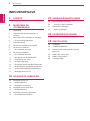 2
2
-
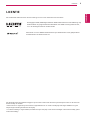 3
3
-
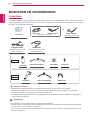 4
4
-
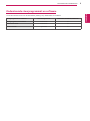 5
5
-
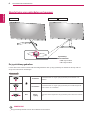 6
6
-
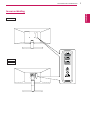 7
7
-
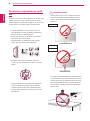 8
8
-
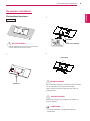 9
9
-
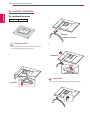 10
10
-
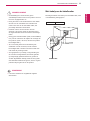 11
11
-
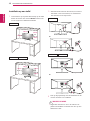 12
12
-
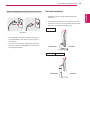 13
13
-
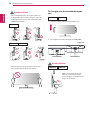 14
14
-
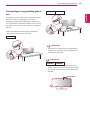 15
15
-
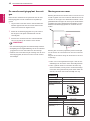 16
16
-
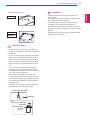 17
17
-
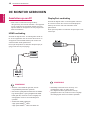 18
18
-
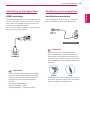 19
19
-
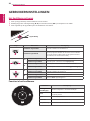 20
20
-
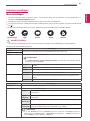 21
21
-
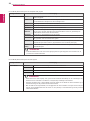 22
22
-
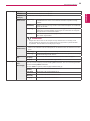 23
23
-
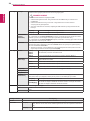 24
24
-
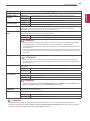 25
25
-
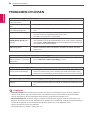 26
26
-
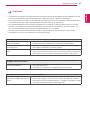 27
27
-
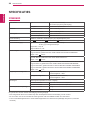 28
28
-
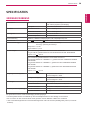 29
29
-
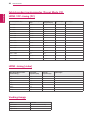 30
30
-
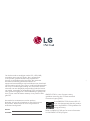 31
31